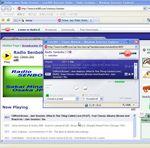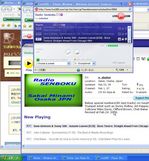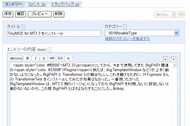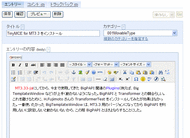年金生活者のe-Tax 備忘録:平成24年度分、古いパソコンでは要注意
今回で6回目となる e-Tax(国税電子申告・納税システム)を、確定申告に必要な書類が国民健康保険の支払い証明を最後に揃ったので、作業を行い 1月24日に送信した。
昨年の手続きと変わらないだろうとタカをくくっていた e-Tax に、今回は(平成24年度分)は手こずったので、備忘録として記録しておきたい。
手こずったのは、次の2点である。
- Windows XP は、Srvice Pack 3 でないと申告書作成画面がでない。
下のスクリーンショットのようになり、前に進めない。
SP2 は、2010年7月14日でサポートが期限切れになっているためのようだ。SP3 のバージョンアップしようとして上手く行かなかったが、あまり支障もなかったので、ずっと SP2 を使い続けてきたが、初めて障害がでた。
再度、SP3のインストールを試みた(かなりの時間がかかる)が、結局、「アクセスが拒否されました」とのウォーニングが出て、駄目だった。仕方なしに、家内が専ら使っている Windows Vista のパソコンですることにした。 - Internet Explorer 7 (IE7)では、電子申請はできない。書類郵送を求められる。
セキュリティの弱さのせいのようだ。無償サポートが終了している。Windows Vista のパソコンは、まだIE7 だったので、IE8 にアップグレードした。これは、問題なく作業ができた。
無事下のスクリーンショットような申告書作成画面が出てきて、ようやく昨年のように申告書作成を始めることができるようになった。ただし、昨年の順序の 2. に書いた、?e-Taxを行う際の確認事項(準備編)?は、今年は申告書作成画面(コーナー)を表示する前に、【事前準備】として求められる。
昨年度(23年度)は、「昨年メモしておいたファイル(22年所得申告データ.data)」を使ったが、今回は、パソコンを変えたので新たに、申告書を作成することにした。昨年のブログに「USB メモリにバックアップしておいた方がいい」と書いているのに、してなかった。まあ、環境設定に費やした時間を考えれば、新たに入力しても大した手間ではない。
その他は、ほぼ昨年と同じ順序である。今年から、医療費控除の入力方法が下のスクリーンショットのように少し変更になっている。
私は、「医療費の領収書を治療ごとに入力する」を選んで、昨年と同じように、事前に医療機関毎に金額を計算しておき、医療機関ごとの合計額を入力した。厳密には、もっと詳細に入力しなければならないのかもしれない。いままで、税務署から指摘を受けたことはないが。
出来上がった申告書は、昨年と同じように確認し、送信した。受信されたかどうかは、一日ほどして「税務署からのお知らせ」というメールが届くが、送信してすぐには、【メッセージボックス一覧表示】で確認することができる。
(追記:20130/2/14):国税還付金振込通知書が、バレンタイン・デーの2月14日届いた。
【メッセージボックス一覧表示】で表示される「還付金処理状況確認」ボタンをクリックすると、2月8日に通知されてきている。
気にしていた医療費控除の入力には問題無さそうだ。大した金額ではないので、多めに見ているかもしれない。